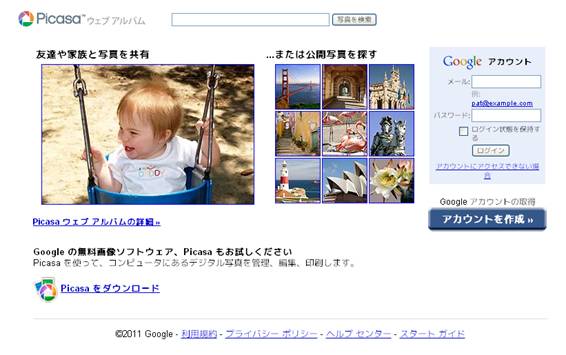スタッフブログ USEFUL INFORMATION
Googleで画像を管理「Picasa」
前回、オンラインで画像を管理するサービスを何個かご紹介しましたが、今回はGoogleの画像管理サービス「Picasa」の導入方法や使い方を詳しくご紹介したいと思います。
- Picasa
●Picasaとは
PicasaはGoogleが運営する無料画像管理サービスで、最大1GBまで画像をオンライン上にアップロードし、保存することが出来ます。アップロードした写真は、Web上で簡単に単体の写真やアルバム形式で貼付けできるようにタグを取得することが出来ます。
また、「Picasa」という名前の専用のソフトを使用することで、PC内の写真のレタッチ・色調補正・切り抜き・Picasaへのアップロードをとても簡単に行うことが出来、オンライン画像編集サービスの「Picnik」と連携することで、さらに高度な編集を行うことが出来ます。
画像投稿の専用メールアドレスも発行され、友だちからメールで写真を投稿してもらったり、アップロード権限を与えることで、共同のアルバムを作成することも簡単に行なえます。
- Picasaの導入方法
Picasaを導入するには、まずGoogleアカウントを作成した後、
https://picasaweb.google.com
から「Picasa」というソフトをダウンロードします。
この「Picasa」というソフトは画像管理を行う総合ソフトで、「Picasa」を通して簡単な操作でWebアルバムに写真をアップロードすることが出来ます。
- 写真のアップロード方法
Picasaの写真のアップロードは、一覧画面で写真を選択後、メニューの「ツール」→「アップロード」→「Picasaウェブアルバムアップロード」から行うことが出来ます。
アルバムの選択画面と、アップロードする解像度の選択画面が表示されるので、お好きな設定でアップロードすれば公開完了です。
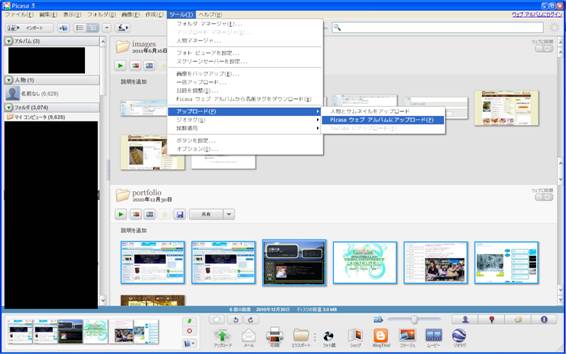
写真の公開範囲は、アルバムごとに「全体に公開」「URLを知っている人全員に公開」「指定したユーザのみに公開」「非公開」と選ぶことが出来、内輪向けや、一般公開向けなど、用途にあわせて柔軟な公開方法が選択可能です。
アップロード時の解像度も指定出来るので、デジカメで撮った写真も容量を気にしてリサイズすることなく、そのままアップロードすることが出来てしまいます^^